Une nouvelle fonctionnalité de Windows 10 a simplifié la vie de certains d'entre nous: vous pouvez désormais monter des images ISO dans Windows 10 sans logiciel tiers supplémentaire! J'ai joué avec le montage de diverses images ISO et jusqu'à présent cela fonctionne très bien. En fait, cette fonctionnalité existe depuis Windows 8, mais comme la plupart des gens ne s'embarrassaient pas de Windows 8, ils ne le savaient pas.
Le processus est très simple
Monter l'image ISO dans Windows 10 en cliquant avec le bouton droit
Le moyen le plus simple de monter une monture ISO est de simplement cliquer avec le bouton droit de la souris sur le fichier ISO et choisissez Montage.
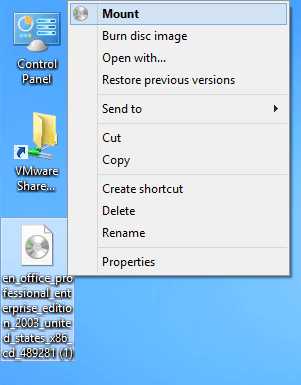
Montez l'image ISO sous Windows 10 à l'aide de l'explorateur
La deuxième méthode de montage d'une image ISO consiste à accéder à l'Explorateur Windows et à sélectionner le fichier. Windows 10 détectera qu'il s'agit d'une image ISO et affichera un autre onglet dans l'interface du ruban appelé Outils d'image de disque. Sous Gérer, cliquez sur Monter.
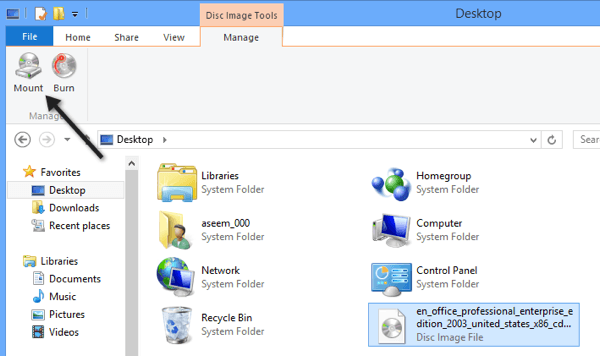
C'est à peu près tout! Une fois l'image montée, vous la verrez apparaître comme un nouveau disque dans Poste de travail.
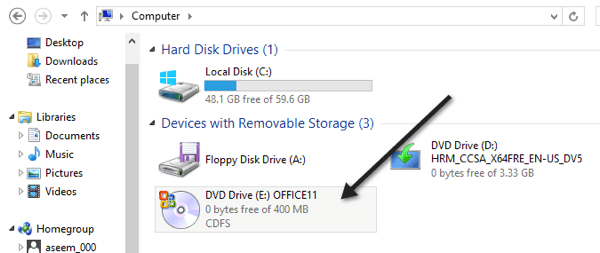
Par défaut, Windows 10 va simplement choisir la lettre suivante est disponible lors du montage d'une image ISO, mais si vous voulez changer la lettre du lecteur, cliquez avec le bouton droit de la souris sur Poste de travail et sélectionnez Gérer.
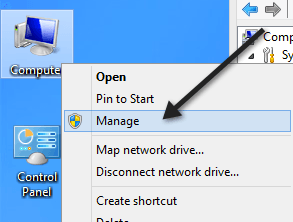
Cliquez ensuite sur Gestion des disques et cliquez avec le bouton droit sur la lettre du lecteur et choisissez Modifier la lettre de lecteur et les chemins.
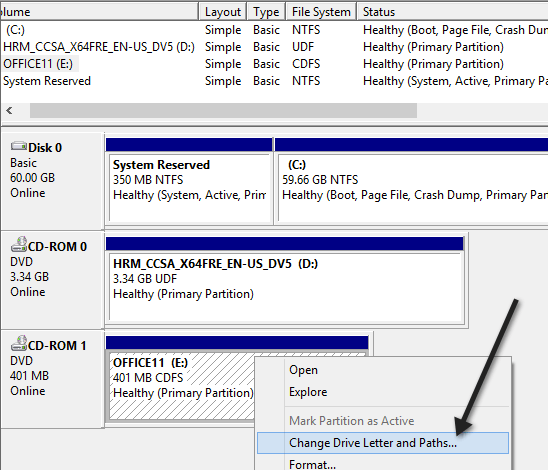
Choisissez maintenant la lettre de lecteur que vous voulez utiliser pour l'image ISO montée.
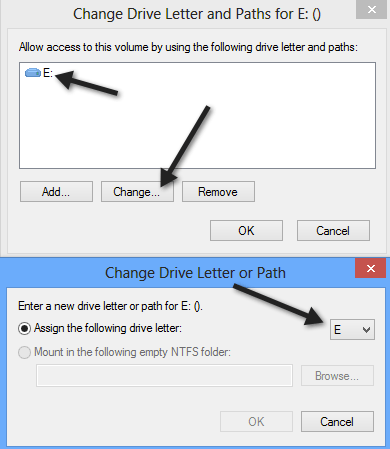
Vous pouvez monter plusieurs images ISO dans Windows 10 en même temps si vous le souhaitez et vous pouvez également graver des images ISO sur Windows 10 sans aucun logiciel supplémentaire en cliquant sur le bouton Graverdans les captures d'écran ci-dessus. Vous pouvez lire mon autre message si vous voulez créer une image ISO e. Profitez-en!